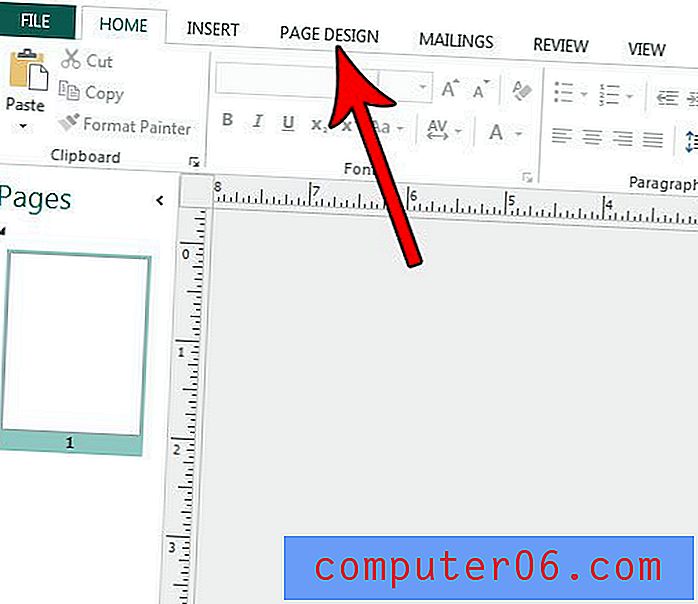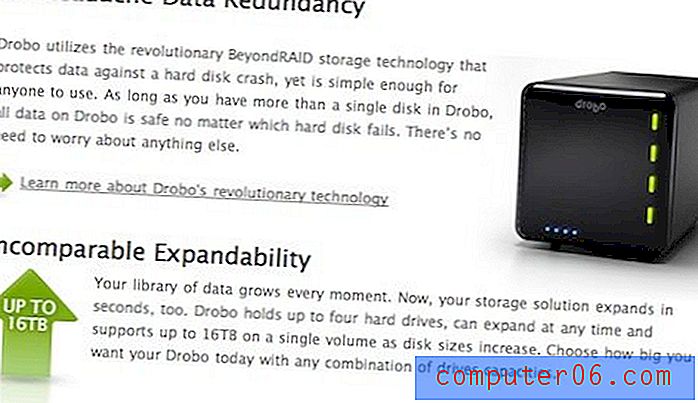Luubi lisamine juhtimiskeskusesse iPhone 7-l
Teie iPhone'i kaamerarakendus sisaldab suumimisfunktsiooni, mis võimaldab teil kaugel asuvatest objektidest pilte teha. Võib-olla olete seda isegi varem kasutanud, et proovida paremini uurida midagi, mida on palja silmaga raske näha.
Kuid teie iPhone'il on ka luubi funktsioon, mis töötab sarnaselt, ja selle avamiseks on olemas spetsiaalne viis. Üks neist viisidest hõlmab luubi funktsiooni lubamist hõlbustusmenüüst, kuid saate seda kasutada ka otsetee juhtimiskeskusesse pannes. Meie allolev õpetus näitab teile, kuidas seda teha ja luubi funktsioonile hõlpsasti juurde pääseda.
Kuidas lisada luubi otsetee iPhone'i juhtimiskeskusesse
Selle artikli toimingud viidi läbi iPhone 7 Plus versiooniga iOS 11.4. Kui olete need toimingud lõpetanud, on teie juhtimiskeskuses otsetee, mis nupule vajutamisel avab luubi tööriista.
1. samm: avage rakendus Seaded .

2. samm: valige üksus Juhtimiskeskus .
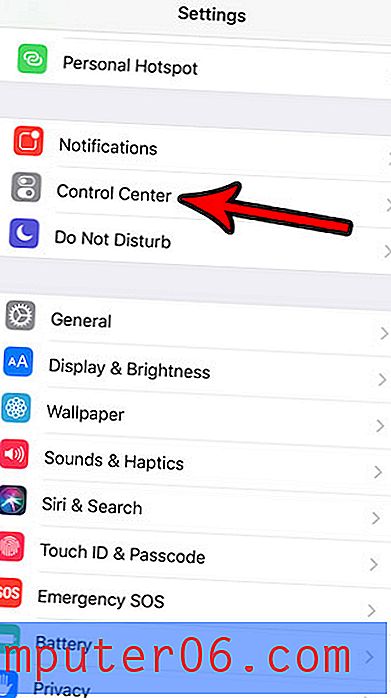
3. samm: puudutage nuppu Kohanda juhtnuppe .
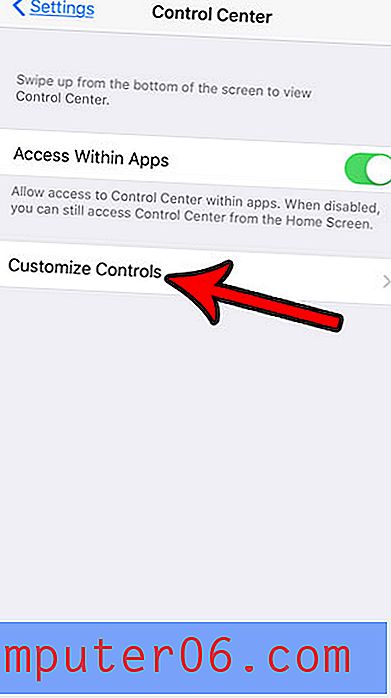
4. samm: puudutage rooli + sümbolit Suurendusfunktsiooni vasakpoolses osas suvandi Rohkem juhtnuppe all .
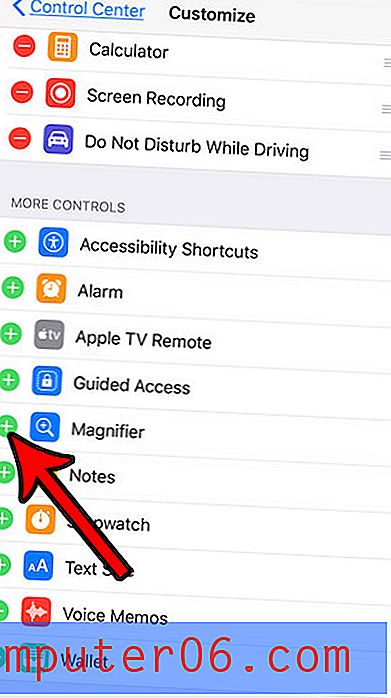
Seejärel pääsete juurde sellele otseteele, libistades juhtimiskeskuse ekraani allosas üles.
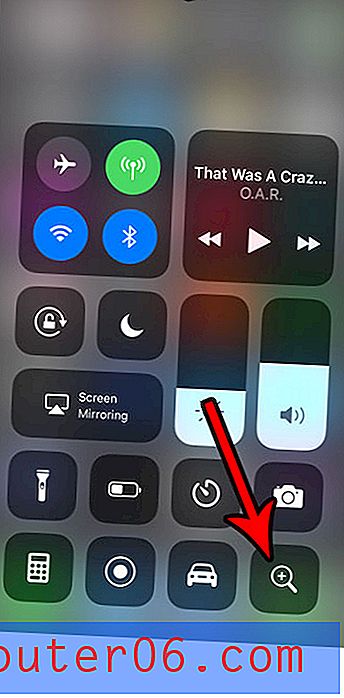
Seejärel saate suurenduse taseme suurendamiseks või vähendamiseks lohistada ekraani allosas asuvat liugurit.
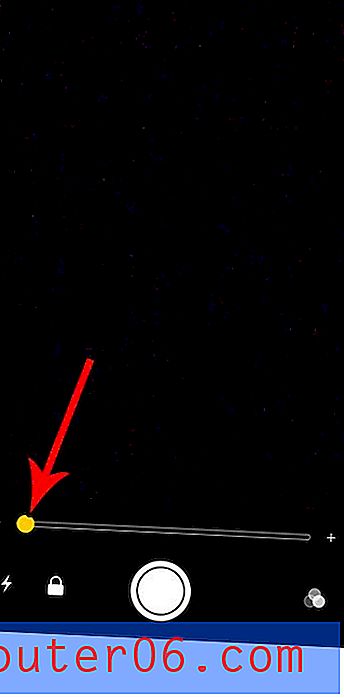
See uus võimalus juhtimiskeskuses suvandeid kohandada pakub uue kasuliku utiliidi, mis võimaldab teil oma iPhone'i ekraani salvestada. Lisateavet iPhone 7 ekraanisalvestuse kohta, kui soovite seda kasutada.